Πώς να προσκαλέσετε άτομα στον διακομιστή Discord σας

Μάθετε πώς να στέλνετε προσκλήσεις στον διακομιστή Discord σας και πώς να αναπτύξετε την διαδικτυακή σας κοινότητα.
Η εφαρμογή δημιουργίας αντιγράφων ασφαλείας του Mac, Time Machine, τραβάει στιγμιότυπα της μονάδας αποθήκευσης του Mac σας, ώστε να μπορείτε να δείτε την ακριβή κατάστασή της πριν από δύο ώρες, δύο εβδομάδες πριν, δύο μήνες ή ακόμα πιο πίσω. Τι κάνετε όμως όταν χρειάζεται να ανακτήσετε αρχεία για τα οποία έχουν δημιουργηθεί αντίγραφα ασφαλείας;
Η Μηχανή του Χρόνου αποτελείται από δύο στοιχεία:
Παράθυρο προτιμήσεων Time Machine: Ενεργοποιήστε ή απενεργοποιήστε τη δυνατότητα δημιουργίας αντιγράφων ασφαλείας του Time Machine ή προσαρμόστε τις ρυθμίσεις της.
Η εφαρμογή επαναφοράς Time Machine: Ανάκτηση αρχείων που διαγράψατε ή αλλάξατε από παλαιότερα αντίγραφα ασφαλείας. Εκτελείτε την εφαρμογή επαναφοράς κάνοντας κλικ στο εικονίδιο Time Machine στο Dock ή στο Launchpad ή επιλέγοντας την εντολή Enter Time Machine από το εικονίδιο Time Machine στη γραμμή μενού, όπως φαίνεται σε αυτό το σχήμα.
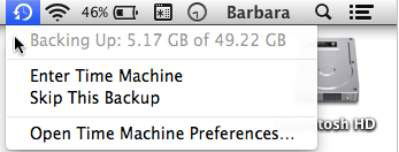
Αφού διαμορφώσετε το Time Machine για να δημιουργεί αντίγραφα ασφαλείας του Mac σας, μπορείτε να χρησιμοποιήσετε την εφαρμογή ανάκτησης Time Machine για να ανακτήσετε παλιά αρχεία ή πληροφορίες που διαγράψατε ή αλλάξατε μετά τη δημιουργία αντιγράφων ασφαλείας του Time Machine. Οι δύο τρόποι χρήσης της εφαρμογής ανάκτησης Time Machine για την ανάκτηση αρχείων, φακέλων ή άλλων πληροφοριών, όπως κάρτες διευθύνσεων, μηνύματα ηλεκτρονικού ταχυδρομείου ή συμβάντα από το Ημερολόγιο, είναι οι εξής:
Εκτελώντας μια εφαρμογή και στη συνέχεια κάνοντας κλικ στο εικονίδιο Time Machine στο Dock ή στο Launchpad ή επιλέγοντας την εντολή Enter Time Machine από το εικονίδιο Time Machine στη γραμμή μενού
Ανοίγοντας ένα νέο παράθυρο Finder και μετά κάνοντας κλικ στο εικονίδιο Time Machine στο Dock ή στο Launchpad ή επιλέγοντας την εντολή Enter Time Machine από το εικονίδιο Time Machine στη γραμμή μενού
Μάθετε πώς να στέλνετε προσκλήσεις στον διακομιστή Discord σας και πώς να αναπτύξετε την διαδικτυακή σας κοινότητα.
Μάθετε πώς να μετακινείστε αποτελεσματικά σε ένα φύλλο εργασίας του Microsoft Excel χρησιμοποιώντας τον δρομέα κελιού. Αυτός ο οδηγός περιλαμβάνει συντομεύσεις και χρήσιμες πληροφορίες για τη βελτιστοποίηση της εργασίας σας στο Excel.
Μάθετε πώς να μορφοποιείτε κείμενο στα μηνύματά σας στο Discord. Ακολουθήστε τις οδηγίες μας για έντονη γραφή, πλάγια γράμματα, διαγραφή και υπογράμμιση.
Μάθετε πώς να συνδέεστε με φίλους στο Discord και να παρέχετε ειδικά προνόμια σε αυτούς, όπως ανοιχτά μηνύματα και πρόσβαση σε κοινούς διακομιστές.
Ανακαλύψτε τα εργαλεία του μενού QuarkXPress Utilities για τον ορθογραφικό έλεγχο και άλλες λειτουργίες. Ιδανικό για επαγγελματίες του design και γραφίστες.
Ανακαλύψτε πώς να χρησιμοποιήσετε την αυτόματη συμπλήρωση κελιών στο OpenOffice Calc, μια δωρεάν εναλλακτική λύση στο Microsoft Office.
Ανακαλύψτε πώς να ρυθμίσετε το διάκενο παραγράφων στο Microsoft Word με τις ρυθμίσεις διάστιχου, για να επιτύχετε τέλεια μορφοποίηση στα έγγραφά σας.
Το clip art είναι προσχεδιασμένο γενικό έργο τέχνης και η Microsoft παρέχει δωρεάν πολλά αρχεία clip art με τα προϊόντα του Office. Μπορείτε να εισαγάγετε clip art στη διάταξη διαφανειών του PowerPoint. Ο ευκολότερος τρόπος εισαγωγής clip art είναι χρησιμοποιώντας ένα από τα σύμβολα κράτησης θέσης σε μια διάταξη διαφάνειας: Εμφάνιση μιας διαφάνειας που περιέχει ένα Clip Art […]
Το χρώμα πλήρωσης — που ονομάζεται επίσης σκίαση — είναι το χρώμα ή το μοτίβο που γεμίζει το φόντο ενός ή περισσότερων κελιών φύλλου εργασίας του Excel. Η εφαρμογή σκίασης μπορεί να βοηθήσει τα μάτια του αναγνώστη να ακολουθήσουν πληροφορίες σε μια σελίδα και μπορεί να προσθέσει χρώμα και οπτικό ενδιαφέρον σε ένα φύλλο εργασίας. Σε ορισμένους τύπους υπολογιστικών φύλλων, όπως ένα μητρώο βιβλιαρίου επιταγών, […]
Στο πιο απλό επίπεδο, ο κύριος σκοπός του ACT! είναι να χρησιμεύσει ως χώρος αποθήκευσης όλων των επαφών με τις οποίες αλληλεπιδράτε σε καθημερινή βάση. Μπορείτε να προσθέσετε και να επεξεργαστείτε όλες τις επαφές σας από το παράθυρο "Λεπτομέρειες επαφών" επειδή περιέχει όλες τις πληροφορίες που σχετίζονται με μια συγκεκριμένη εγγραφή και […]





